5- WordPress |
||
Exportation des fichiers WordPress sur votre espace d’hébergement
Vous avez récupéré votre WordPress, que vous avez décompressé et placé dans le dossier, que vous avez créé au début, sur votre PC.
On suppose que vous ne créez qu’un seul blog du style : « https://artdeco.fr ». Dans ce cas, il faut exporter tout le contenu du répertoire de WordPress que vous avez décompressé, (fichiers et sous-répertoires) mais pas le répertoire lui-même, à la racine de votre espace d’hébergement.
Si, par contre, vous avez l’intention de créer plusieurs sous-domaines du style : « tableaux.artdeco.fr », vous devez renommer le dossier WordPress avec le nom de sous-domaine « tableaux » et exporter ce dossier « tableau » contenant tous les fichiers et sous-dossiers de wordpress, à la racine de votre espace d’hébergement.
Pour exporter tous les fichiers et sous-répertoires du package WordPress, vous devez démarrer le logiciel de téléchargement FileZilla.
A partir de l’interface de téléchargement FileZilla, connectez-vous à votre hébergeur avec l’identifiant et le mot de passe qu’il vous a communiqué et que vous avez soigneusement conservé.
Dans la fenêtre de droite de FileZila, la connexion étant établie, il y a un espace vide dans lequel vous allez déposer vos fichiers et vos sous-répertoires.
Dans la fenêtre de gauche, localisez sur votre PC le dossier contenant votre WordPress décompressé et ouvrez-le.
Le dossier étant ouvert, vous voyez la liste complète des fichiers et sous-dossiers du package wordpress.
Sélectionnez l’ensemble de ces fichiers et sous-dossiers et les glisser, déposer dans la fenêtre de droite.
L’exportation commence et ça peut durer un certain temps …
Dès que l’exportation est terminée, fermez FileZilla.
Installation de WordPress
Maintenant que le dossier WordPress se trouve sur votre espace d’hébergement , vous allez procéder à l’installation puis à la configuration de votre site.
Dans la barre d’adresse de votre navigateur préféré, saisissez l’adresse de votre site qui devrait du style « https://artdeco.fr » ou « https://tableaux.artdeco.fr » (suivant votre choix entre un seul domaine ou plusieurs sous-domaines.)
Au lancement de l’adresse de votre site, une fenêtre s’ouvre vous demandant de créer le fichier de configuration. Laissez-vous guider, mais auparavant suivez cet excellent tutoriel : https://videonoob.fr/wordpress/installation qui devrait vous permettre de mener à bien votre installation.
(Pour plus de commodité, pour suivre le tuto en même temps que vous paramétrez votre site, mettez sur votre écran cette page et le tuto côte à côte.)
Recommandations, pour des raisons de sécurité :
Remplacer l’identifiant « admin » par un autre nom
Remplacer le préfixe wp- de votre (vos) bases de données par un préfixe évocateur, par exemple tab- pour un site nommé « tableaux.artdeco.fr » ou art- pour un site nommé « artdeco.fr ».
Et suivez également ce tutoriel pour sécuriser votre site : https://wpformation.com/11-rappels-securite-wordpress/
Des question ? des commentaires ?
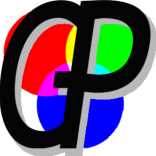
Laisser un commentaire